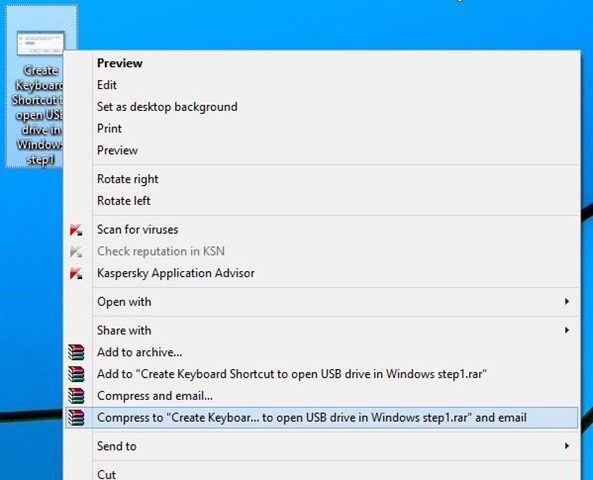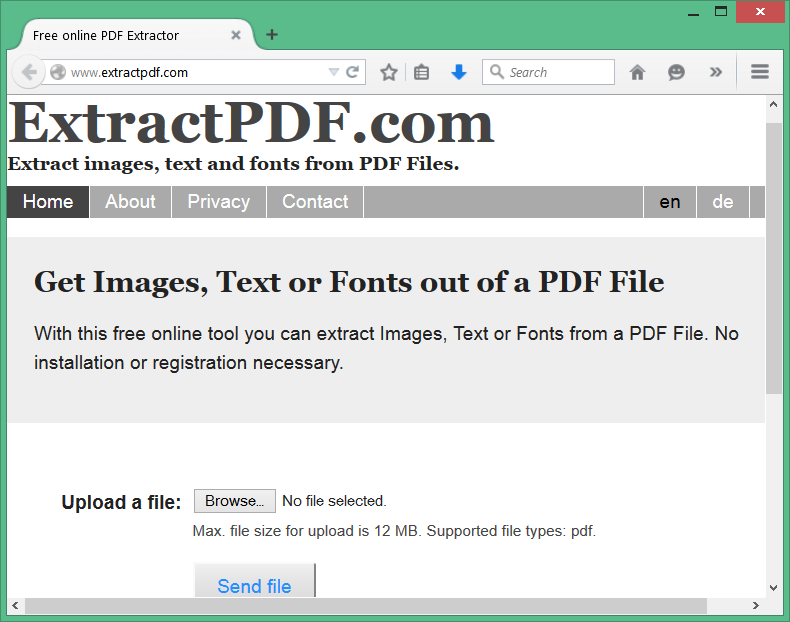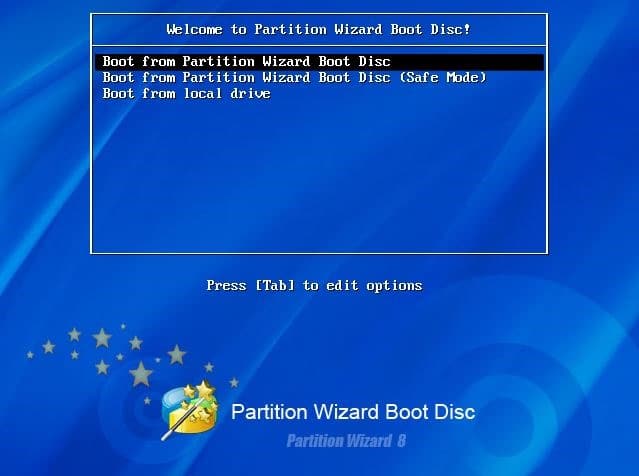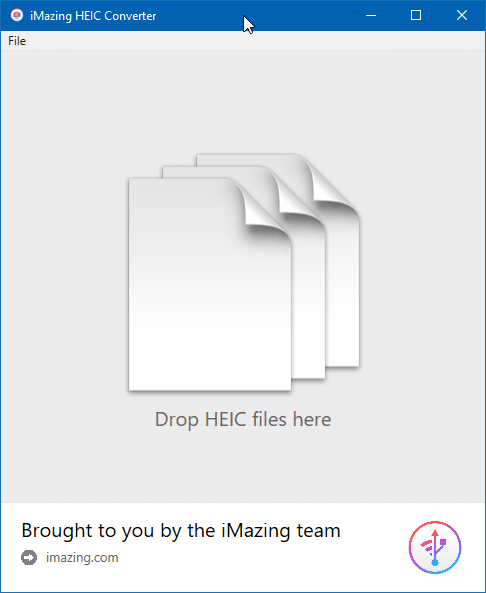WinRAR est l’un des logiciels d’archivage de fichiers et de compression les plus populaires disponibles pour le système d’exploitation Windows. Bien que de nombreux utilitaires gratuits se soient développés au cours des deux dernières années, WinRAR est toujours le meilleur du lot en ce qui concerne le taux de compression et les performances globales.
Comme c’est le cas avec de nombreux autres utilitaires de compression de fichiers, l’utilitaire WinRAR ajoute également un certain nombre d’options au menu contextuel de fichier qui apparaît lorsque vous cliquez avec le bouton droit sur un fichier ou un dossier. Le problème avec WinRAR est que toutes les fonctionnalités et options apparaissent dans le menu contextuel, qui encombre facilement le menu contextuel du fichier propre.
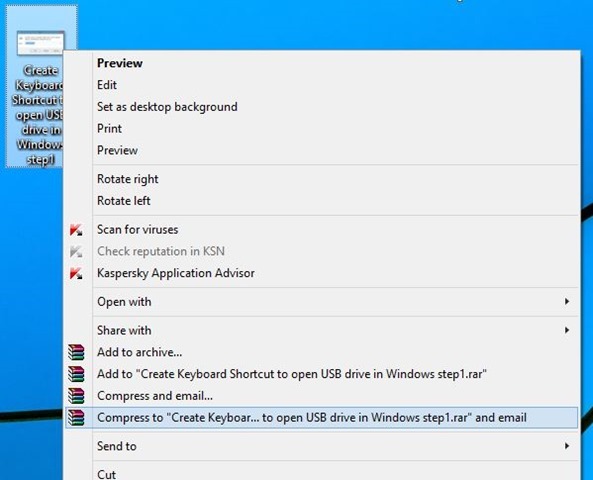
En fonction du nombre d’options que vous avez choisies lors de l’installation et du type de fichier sur lequel vous avez cliqué avec le bouton droit, vous verrez trois à cinq options WinRAR dans le menu contextuel. Par exemple, lorsque vous cliquez avec le bouton droit sur un fichier image, le menu contextuel affiche les options Ajouter à l’archive, Ajouter à filename.rar, Compresser et envoyer par e-mail et Compresser en nom de fichier.
Bien que ces fonctionnalités et options soient vraiment utiles, ceux d’entre vous qui utilisent les fonctionnalités de WinRAR peuvent rarement nettoyer le menu contextuel en activant le menu déroulant pour WinRAR. Lorsqu’elle est activée, seule l’entrée WinRAR est affichée lors d’un clic droit sur un fichier et toutes les autres options peuvent être affichées en cliquant sur l’entrée WinRAR.
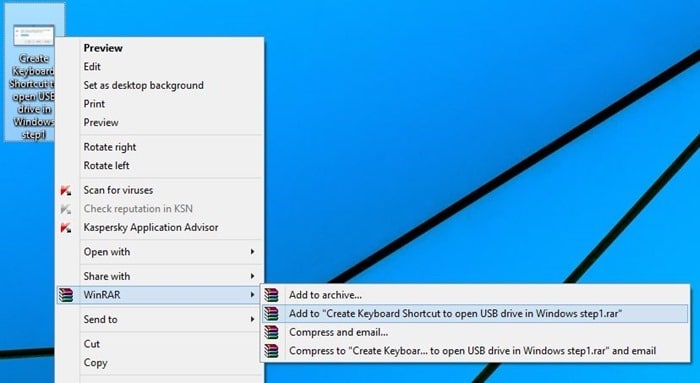
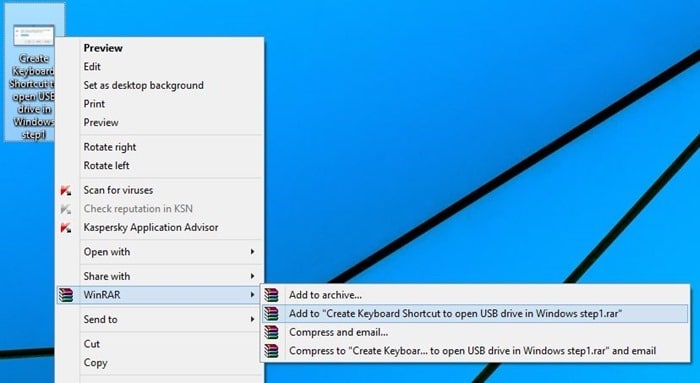
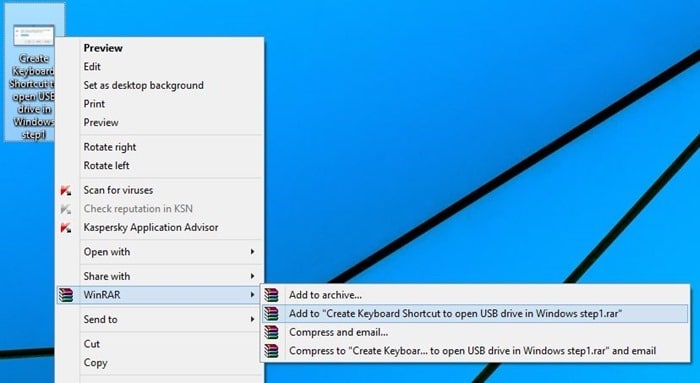
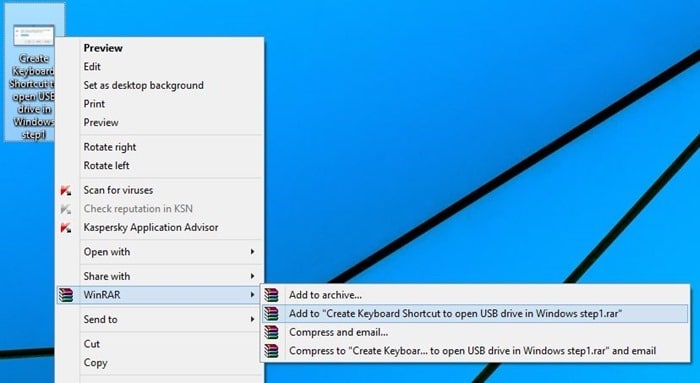
Cette option de menu déroulant est activée par défaut dans 7-Zip et de nombreux autres utilitaires de compression de fichiers, mais pour une raison quelconque, WinRAR n’utilise pas cette fonctionnalité avec les paramètres par défaut.
Activer le menu déroulant pour WinRAR
Vous pouvez activer le menu déroulant dans WinRAR en suivant les instructions données ci-dessous.
Étape 1: Lancez le logiciel WinRAR en tapant son nom dans le menu Démarrer ou dans l’écran Démarrer, puis en appuyant sur la touche Entrée.
Étape 2: Une fois que WinRAR a démarré, cliquez sur le menu Options, puis sur Paramètres pour ouvrir la boîte de dialogue Paramètres de WinRAR.
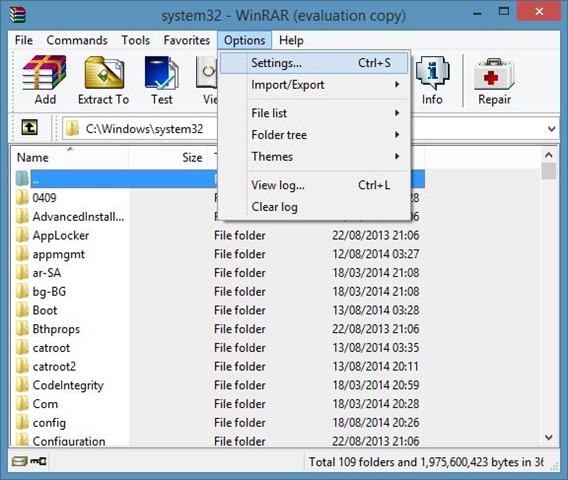
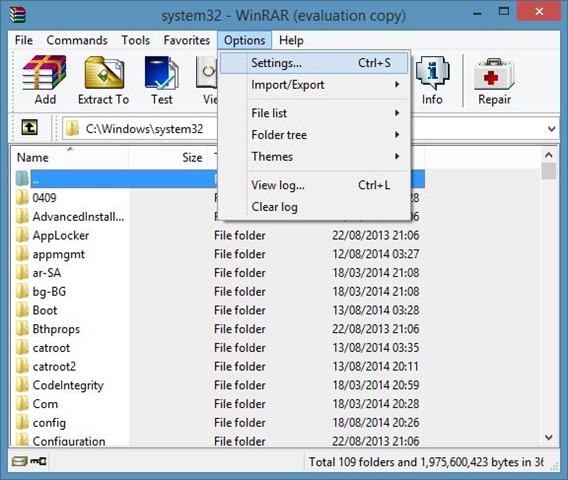
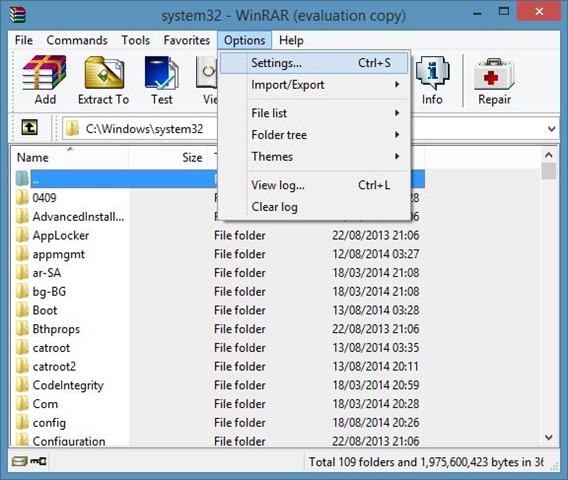
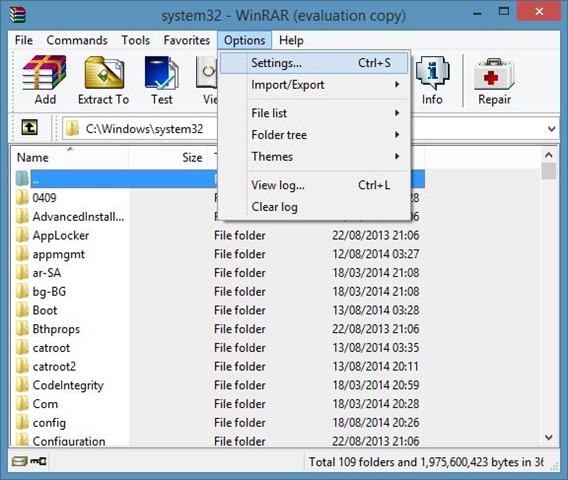
Étape 3: Basculez vers l’onglet Intégration, sélectionnez l’option intitulée Menus contextuels en cascade pour activer le menu en cascade. Enfin, cliquez sur le bouton OK. C’est tout!
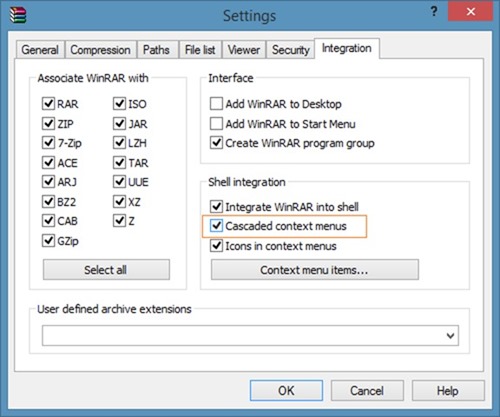
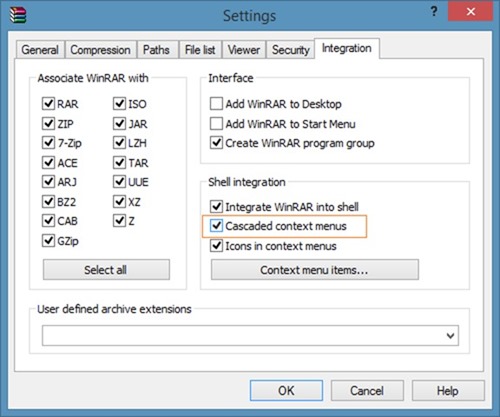
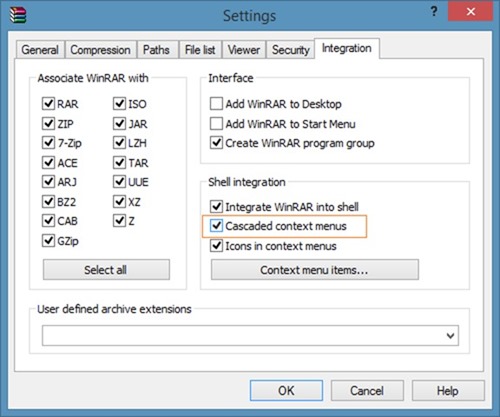
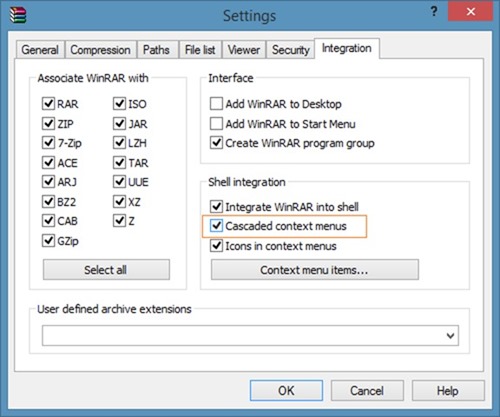
Désormais, chaque fois que vous cliquez avec le bouton droit sur un fichier ou un dossier, seule l’entrée WinRAR s’affiche dans le menu contextuel principal et toutes les autres options s’affichent lorsque vous sélectionnez ou cliquez sur l’entrée WinRAR. Bonne chance!
Vous pouvez également être intéressé par la façon de supprimer les entrées WinRAR indésirables de l’aide du menu contextuel.